التقاط حزمة على اللوحة في محولات Catalyst 1200 و 1300 Switches
الهدف
الهدف من هذا المقال هو المرور على ميزة التقاط الحزم المدمجة (OPC) الجديدة في محولات Catalyst 1200 و 1300 في إصدار البرنامج الثابت 4.1.3.36. في هذا البرنامج الثابت، يمكن تكوين برنامج OPC فقط باستخدام واجهة سطر الأوامر (CLI).
الأجهزة القابلة للتطبيق | إصدار البرامج
- المحولات Catalyst 1200 switches | 4.1.3.36
- المحولات Catalyst 1300 switches | 4.1.3.36
المقدمة
في إصدار البرنامج الثابت 4.1.3.36 من المحولات Catalyst 1200 و 1300 switches، تم تقديم ميزة جديدة تسمى ميزة الحزمة المدمجة (OPC). عند تمكين هذا الخيار، سيقوم برنامج OPC بتخصيص حتى 20 ميجابايت من الذاكرة كحد أقصى لالتقاط بيانات الحزمة. تتطلب هذه الميزة تكوين نقطة التقاط تعرف سلوك مثيل OPC. يتم إستخدام نقطة الالتقاط لتعريف كل الإعدادات المرتبطة بمثيل OPC. تعزز ميزة حل المشاكل (OPC) إمكانيات أستكشاف الأخطاء وإصلاحها على الجهاز.
في هذا البرنامج الثابت، يمكن تكوين برنامج تشغيل الطابعة المفتوح (OPC) فقط باستخدام واجهة سطر الأوامر. يتم تكوين نقاط الالتقاط في وضع EXEC ذي الامتيازات، ولا يمكن حفظها في ملفات التكوين للمحول ولا يتم حفظ الإعدادات بعد إعادة تمهيد المحول.
يمكن تكوين 4 نقاط التقاط كحد أقصى على محول ما، ومع ذلك فقد تكون نقطة التقاط واحدة فقط نشطة في كل مرة. يتم دعم التقاط الحزمة لواجهة مستوى التحكم (CPU). يمكن حفظ البيانات التي يتم التقاطها في الذاكرة إما في ذاكرة Flash (الذاكرة المؤقتة) المدمجة في حالة وجود مساحة حرة، أو في جهاز USB مرفق مثل محرك أقراص فلاش يعمل عبر منفذ USB. ونظرا لأن OPC قد يستهلك موارد كبيرة من وحدة المعالجة المركزية، يوصى باستخدامه فقط عند الحاجة.
جدول المحتويات
- أوامر لتكوين نقاط الالتقاط
- إعدادات المخزن المؤقت
- إعدادات واجهة المصدر
- إعدادات مرشح الالتقاط
- بدء وإيقاف الالتقاط
- حفظ بيانات التقاط الحزمة
أوامر لتكوين نقاط الالتقاط
الخطوة 1
يمكن إنشاء نقطة التقاط باستخدام الأمر monitor capture {capture-name}.
switch# monitor capture cap1
في المثال أعلاه، تم إنشاء نقطة التقاط باسم cap1.
الخطوة 2
لعرض تفاصيل نقطة التقاط تم تكوينها، اكتب الأمر show monitor capture {capture-name}.
switch# show monitor capture cap1
يمكنك أن ترى كل نقاط الالتقاط التي تم تكوينها حاليا باستخدام الأمر show monitor capture بدون تحديد اسم التقاط.
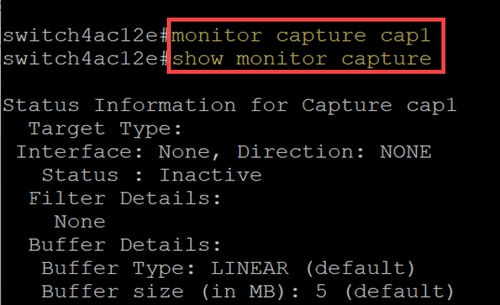
الخطوة 3
لحذف نقطة التقاط، أستخدم الأمر no monitor capture {capture-name}.
switch# no monitor capture cap1
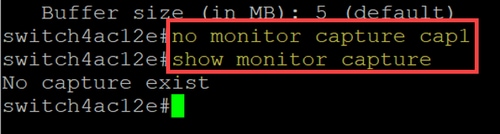
إعدادات المخزن المؤقت
يمكنك تخصيص إعدادات المخزن المؤقت المستخدمة في نقطة الالتقاط، وخاصة حجم المخزن المؤقت ووضع المخزن المؤقت.
- الحد الأدنى لحجم المخزن المؤقت هو 1 ميجابايت والحد الأقصى هو 20 ميجابايت.
- في حالة عدم تحديد حجم مخزن مؤقت، سيتم إستخدام حجم افتراضي يبلغ 5 ميجابايت.
- يمكن تخصيص 20 ميجابايت كحد أقصى من الذاكرة عبر جميع نقاط الالتقاط. يمكنك الحصول على نقطة التقاط واحدة يتم تخصيصها بسرعة 20 ميجابت، ولكن لا يمكنك الحصول على أربع نقاط التقاط تم تكوين كل منها لاستخدام 20 ميجابت. يتم تقسيم إجمالي سعة 20 ميجابايت عبر جميع نقاط الالتقاط التي تم تكوينها.
- هناك وضعان للمخزن المؤقت: خطي و دائري.
- الوضع الخطي هو الوضع الافتراضي. باستخدام الوضع الخطي، سيقوم التقاط الحزمة النشطة بتجميع البيانات حتى يمتلئ المخزن المؤقت الذي تم تكوينه ثم يتوقف الالتقاط. بالإضافة إلى ذلك، لن تتمكن من إعادة تشغيل التقاط الحزمة عند إستخدام التسجيل الخطي وإذا كان المخزن المؤقت ممتلئا بالفعل. في هذه الحالة، ستحتاج إلى مسح المخزن المؤقت أولا.
- باستخدام وضع المخزن المؤقت الدائري، بمجرد امتلاء المخزن المؤقت، سيتم عندئذ الكتابة فوق البيانات التي تم التقاطها مسبقا باستخدام "أول خرج أولا" (FIFO). يجب إيقاف الالتقاط الذي يستخدم وضع المخزن المؤقت الدائري يدويا.
الخطوة 1
الأمر لتكوين إعدادات المخزن المؤقت يدويا هو التقاط {capture-name} المخزن المؤقت {circular [size buffer-size] للشاشة | size buffer-size}.
switch# monitor capture cap1 buffer size 2 circular
في هذا المثال، يتم تكوين حجم مخزن مؤقت سعة 2 ميجابايت لنقطة التقاط CAP1 ويكون وضع المخزن المؤقت دائريا.
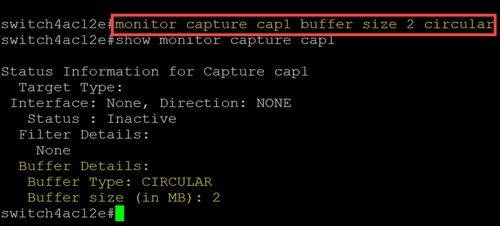
الخطوة 2
باستخدام الأمر no monitor capture {capture-name} buffer {circular [size buffer-size] | حجم المخزن المؤقت} سيغير وضع المخزن المؤقت مرة أخرى إلى الوضع الخطي الافتراضي.
switch# no monitor capture cap1 buffer size 2 circular
باستخدام الأمر "no" بدون خيارات [الدائري] و[الحجم]، سيقوم بضبط وضع المخزن المؤقت وحجمه على الإعداد الافتراضي الخاص بهم والذي هو الوضع الخطي وحجم المخزن المؤقت 5 ميجابايت.
الخطوة 3
لتفريغ مخزن مؤقت، أستخدم الأمر monitor capture {capture-name} clear.
switch# monitor capture cap1 clear
في هذا المثال، كان المخزن المؤقت في cap1 يستخدم 256 كيلوبايت. بعد إصدار الأمر clear، يكون المخزن المؤقت الآن بسرعة 0kb.
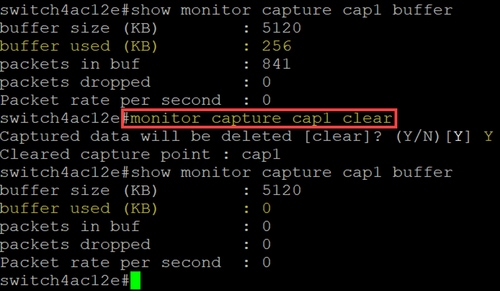
إعدادات واجهة المصدر
ما إن خلقت التقاط نقطة يكون، المصدر قارن ل الالتقاط يحتاج أن يكون ثبتت. إعداد واجهة المصدر إلزامي لبدء التقاط.
- مستوى التحكم حاليا هو نوع المصدر الوحيد المعتمد.
- لضبط الإتجاه، أختر من الخيارات التالية: في، خارج، أو كلا.
- داخل - يلتقط الحزم الواردة إلى المحول.
- خارج - يلتقط الحزم الصادرة من المحول.
- كلا - التقاط الحزم الواردة والصادرة.
الخطوة 1
أستخدم الأمر monitor capture {capture-name} control-plane {in | خارج | كلا} لتكوين إعداد واجهة المصدر.
switch# monitor capture cap1 control-plane both
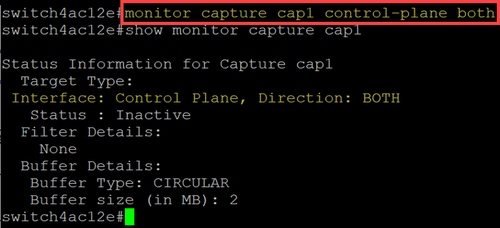
الخطوة 2
إستخدام مستوى التحكم no monitor capture {capture-name} {in | خارج | كلا} أمر لإزالة إعداد واجهة المصدر.
switch# no monitor capture cap1 control-plane both
إعدادات مرشح الالتقاط
عامل تصفية الالتقاط هو إعداد إلزامي يجب تكوينه لالتقاط الحزمة. حاليا، عملية التصفية غير مدعومة في البرنامج الثابت 4.1.3.36. وسيتم التقاط جميع الحزم على واجهة المصدر (والتي هي مستوى التحكم). ومع ذلك، ستظل بحاجة إلى تكوين هذه المعلمة باستخدام الخيار "any".
أستخدم الأمر monitor capture {capture-name} تطابق أي من إعدادات عامل تصفية الالتقاط.
switch# monitor capture cap1 match any
في هذا المثال، تم تكوين نقطة الالتقاط cap1 لمطابقة أي حزم.
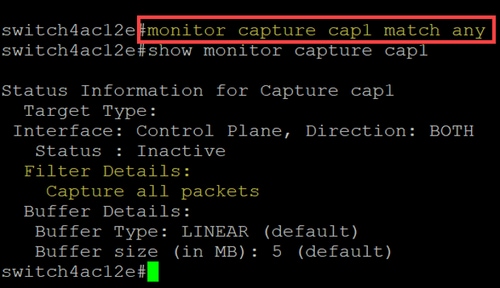
بدء وإيقاف الالتقاط
قبل بدء الالتقاط، تأكد من:
- اضبط واجهة المصدر ومرشح الالتقاط.
- يوصى بالتحقق من إستخدام وحدة المعالجة المركزية (CPU) قبل البدء.
من المهم ملاحظة أن جلسة التقاط واحدة فقط يمكن أن تكون نشطة في وقت واحد. إذا تم إعادة تشغيل التقاط بعد إيقافه، فسيتم إلحاق الحزم الجديدة في المخزن المؤقت. ومع ذلك، لا يمكن إعادة تشغيل الالتقاط إذا كان المخزن المؤقت ممتلئا، وتم تعيين الوضع على خطي.
الخطوة 1
لبدء الالتقاط، أستخدم بدء الأمر monitor capture {capture-name}.
switch# monitor capture cap1 start
الخطوة 2
لإيقاف التقاط، أستخدم الأمر monitor capture {capture-name} stop.
switch# monitor capture cap1 stop
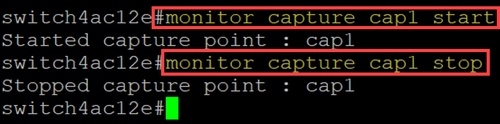
حفظ بيانات التقاط الحزمة
بمجرد اكتمال التقاط حزمة، سيتعين حفظ البيانات في المخزن المؤقت (وهو ذاكرة الوصول العشوائي (RAM)). توجد حالتان يتم فيهما حفظ البيانات:
- عند التشغيل بواسطة مستخدم باستخدام أمر CLI
- تلقائيا في حالة حدوث خطأ فادح.
يمكن للمستخدم حفظ التقاط الحزمة إما في ذاكرة الفلاش المدمجة للمحول، إذا كانت هناك مساحة له، أو إلى جهاز USB مرفق مثل محرك أقراص فلاش. إذا حدث خطأ فادح أثناء التقاط حزمة، فسيتم حفظ البيانات تلقائيا إلى الدليل الرئيسي للذاكرة المؤقتة (flash).
لتصدير التقاط الحزمة، أستخدم الأمر لمراقبة التقاط {capture-name} تصدير {destination/filename}
switch# monitor capture cap1 export flash: cap1.pcap
switch# monitor capture cap1 export usb: cap1.pcap
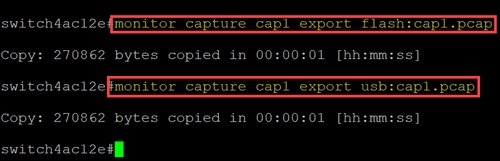
إذا تم حفظ التقاط في ذاكرة Flash (الذاكرة المؤقتة)، يمكن نسخه إلى محرك أقراص USB flash من خلال أمر واجهة سطر الأوامر (CLI) copy {filename} USB:/
تدعم المحولات من الفئة C1200 و C1300 محركات أقراص USB المنسقة بدهون وبالدهون FAT32. إذا لم يكن لديك محرك أقراص FAT أو FAT32 USB، فستحتاج إلى نسخ الملف من المحول باستخدام بروتوكول نقل الملفات المبسط (TFTP).
لنسخ ملف من المحول باستخدام TFTP:
- تكوين خادم TFTP (باستخدام TFTPD64 أو بعض الخدمات الأخرى)
- استعملت التالي أمر من المفتاح CLI:
switch#copy flash://{pcap file name} tftp://{tftp server ip}/{pcap file name}
بدلا من ذلك، لنسخ الملف إلى خادم بروتوكول النسخ الآمن (SCP)، أستخدم الأمر:
switch# copy flash://{pcap file name} scp://{scp server ip}/{scp file name}
القرار
الآن أنت تعرف all about ال على اللوحة ربط التقاط سمة في المادة حفازة 1200 و 1300 مفتاح وال CLI أمر أن يشكل العملية إعداد.
محفوظات المراجعة
| المراجعة | تاريخ النشر | التعليقات |
|---|---|---|
1.0 |
25-Jun-2024 |
الإصدار الأولي |
 التعليقات
التعليقات